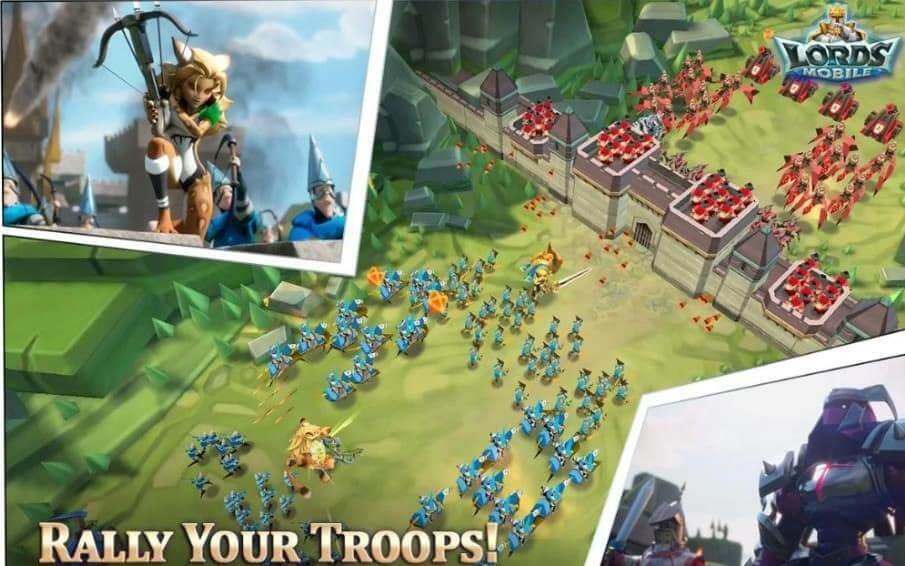- БлуеСтацкс није успео да се инсталира на Виндовс 10? Не брините, овај проблем можете лако да решите помоћу наших решења.
- Пре него што почнемо да решавамо проблем, уверите се да су управљачки програми за графичке картице ажурирани.
- Оштећена инсталација БлуеСтацкс-а такође може да изазове овај проблем, зато будите сигурни да сте у потпуности уклонили све претходне инсталације БлуеСтацкс-а.
- У случају да проблем и даље постоји, увек можете покушати да користите други софтвер за емулацију Андроид-а.

Овај софтвер ће поправити уобичајене рачунарске грешке, заштитити вас од губитка датотека, малвера, квара хардвера и оптимизирати ваш рачунар за максималне перформансе. Решите проблеме са рачунаром и уклоните вирусе сада у 3 једноставна корака:
- Преузмите алатку за поправак рачунара Ресторо који долази са патентираним технологијама (патент доступан овде).
- Кликните Покрените скенирање да бисте пронашли проблеме са Виндовсом који би могли да узрокују проблеме са рачунаром.
- Кликните Поправи све да бисте решили проблеме који утичу на сигурност и перформансе рачунара
- Ресторо је преузео 0 читаоци овог месеца.
Већ смо писали о једном од најбољи Андроид емулатори на Виндовс 10 позвао Блуестацкс.
Док неки корисници то пријављују Блуестацкс је запео на иницијализацији, неки се жале да Блуестацкс није успео да се инсталира на њихов рачунар.
Шта урадити ако Блуестацкс није успео да се инсталира?
Преглед садржаја:
-
Инсталација Блустацкс-а није успела
- Ажурирајте управљачке програме за графичке картице
- Избришите све уносе Блуестацкса из регистра
- Испробајте други емулатор
- Проверите да ли ваш рачунар испуњава хардверске захтеве
- Покрените подешавање у режиму компатибилности
- Покушајте поново покренути Интернет везу
- Обавезно инсталирајте .НЕТ Фрамеворк
- Инсталирајте потребне сертификате
- Обавезно не преименујте датотеку за подешавање
-
Решење - Блуестацкс није успео да инсталира апк
- Инсталирајте овај брзи поправак од Блуестацкс-а
- Користите укорењену верзију Блуестацкс-а
- Поново инсталирајте Блуестацкс
- Преместите апк датотеку у директоријум Блуестацкс
Исправити - Блустацкс није успео да се инсталира
1. Ажурирајте управљачке програме за графичке картице
Корисници су пријавили да се могу појавити проблеми са инсталацијом Блуестацкса ако ваш графичка картица управљачки програми су застарели, па је зато препоручљиво да их ажурирате.
Да бисте ажурирали управљачке програме, једноставно посетите веб локацију произвођача графичке картице и преузмите најновије управљачке програме за свој уређај. Можете и да користите софтвер за ажурирање управљачких програма.
 Ако сте играч, произвођач фотографија / видео снимака или се свакодневно бавите било којом врстом интензивних визуелних токова посла, тада већ знате важност своје графичке картице (ГПУ).Да бисте били сигурни да све иде без проблема и избегли било какву грешку ГПУ управљачког програма, користите комплет помоћник за ажурирање управљачког програма који ће ваше проблеме решити са само неколико кликова и топло препоручујемо ДриверФик.Следите ове једноставне кораке за безбедно ажурирање управљачких програма:
Ако сте играч, произвођач фотографија / видео снимака или се свакодневно бавите било којом врстом интензивних визуелних токова посла, тада већ знате важност своје графичке картице (ГПУ).Да бисте били сигурни да све иде без проблема и избегли било какву грешку ГПУ управљачког програма, користите комплет помоћник за ажурирање управљачког програма који ће ваше проблеме решити са само неколико кликова и топло препоручујемо ДриверФик.Следите ове једноставне кораке за безбедно ажурирање управљачких програма:
- Преузмите и инсталирајте ДриверФик.
- Покрените софтвер.
- Сачекајте да ДриверФик открије све ваше неисправне управљачке програме.
- Апликација ће вам сада приказати све управљачке програме који имају проблема, а ви само треба да изаберете оне које бисте желели да поправе.
- Сачекајте да апликација преузме и инсталира најновије управљачке програме.
- Поново покренути рачунару да би промене ступиле на снагу.

ДриверФик
Држите ГПУ на врхунцу њихових перформанси без бриге о управљачким програмима.
Посетите сајт
Изјава о одрицању одговорности: овај програм треба надоградити са бесплатне верзије да би извршио неке одређене радње.
2. Избришите све уносе Блуестацкса из регистра
- Притисните Виндовс тастер + Р. и ући регедит. Притисните Ентер или кликните У РЕДУ.
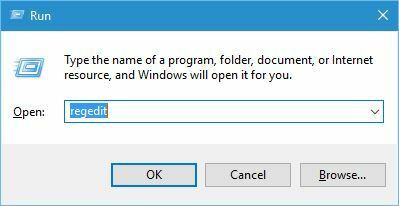
- Када Уредник регистра отвори, идите на Уредити и изаберите Пронађи из менија.
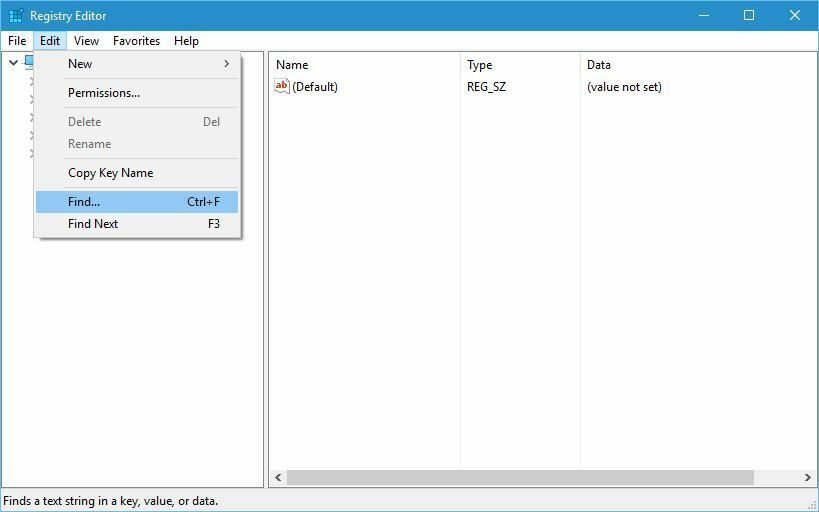
- Ентер Блуестацкс и кликните Наћи следећи дугме.
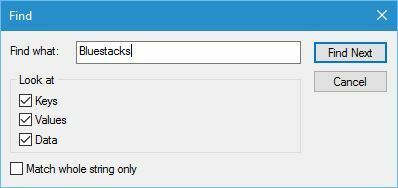
- Избришите све кључеве или вредности регистра које су повезане са Блуестацкс-ом. Притисните Ф3 да бисте пронашли следећу инстанцу Блуестацкс-а и избрисали је. Понављајте овај корак док се Блуестацкс у потпуности не уклони из регистра.
- Након што уклоните све уносе Блуестацкс-а, затворите Уредник регистра и покушајте поново да инсталирате Блуестацкс.
Још једном морамо да вас упозоримо да брисање вредности из регистра може бити потенцијално опасно, зато будите опрезни и будите сигурни да сте извели регистар како бисте имали доступну резервну копију.
Неки корисници саветују само уклањање кључа БлуеСтацкс из регистра како би решили овај проблем. Пре него што започнете, будите сигурни да сте деинсталирали Блуестацкс. Ако се од вас затражи да задржите податке о апликацији, одаберите Не.
Након уклањања Блуестацкс-а, отворите Регистри Едитор и идите на ХКЕИ_ЛОЦАЛ_МАЦХИНЕ \ СОФТВАРЕ \ БлуеСтацкс тастер у левом окну. Кликните десним тастером миша на тастер БлуеСтацкс и одаберите Избриши из менија.
Након брисања кључа БлуеСтацкс покушајте поново да инсталирате апликацију.
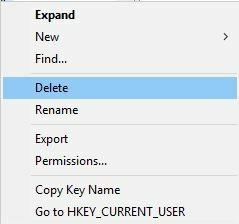
Мењање регистра може бити потенцијално опасно, па вам саветујемо да направите резервну копију регистра у случају да нешто пође по злу.
Не можете да приступите уређивачу регистра? Погледајте овај водич и брзо решите проблем.
3. Испробајте други емулатор

Ако имате проблема са инсталирањем БлуеСтацкс-а, можда би неки други Андроид емулатор могао бити добар избор. ЛДПлаиер је одлична алтернатива БлуеСтацксу јер је потпуно оптимизован за игре.
Помоћу овог емулатора можете да уживате у Андроид играма помоћу тастатуре и миша. Софтвер подржава вишезадаћност, тако да можете истовремено имати отворене више игара.
Ту је и вишеструка синхронизација која вам омогућава истовремено управљање више игара. Наравно, софтвер нуди одличан ФПС и искуство без заостајања, тако да можете уживати у игрању без муцања.
ЛДПлаиер је одличан Андроид емулатор, а ако имате проблема са БлуеСтацкс-ом, обавезно га испробајте.
Остале сјајне карактеристике:
- Једноставно за употребу
- Подршка за тастатуру и миш
- Широк спектар подржаних игара и апликација
- Подршка за макрое
- Подршка за мултитаскинг
⇒ Набавите ЛДПлаиер
4. Проверите да ли ваш рачунар испуњава хардверске захтеве

Блуестацкс је захтевна апликација, а ако ваш рачунар не испуњава хардверске захтеве, можда ћете имати проблема са инсталирањем Блуестацкс-а.
Да бисте решили овај проблем, обавезно проверите да ли ваш рачунар испуњава захтеве апликације.
Ако испуњавате услове, обавезно преузмите Блуестацкс са званичне веб странице.
Понекад се могу појавити проблеми ако ову апликацију преузмете са независне веб локације, зато саветујемо да Блуестацкс преузимате само са званичне веб локације.
И на крају, уверите се да на рачунару немате инсталирану старију верзију Блуестацкс-а. Ако желите да инсталирате новију верзију, уклоните све претходне инсталације Блуестацкса и поново инсталирајте апликацију.
Ажурирајте управљачке програме попут професионалаца помоћу алата за ажурирање са наше свеже листе!
Покрените скенирање система да бисте открили потенцијалне грешке

Преузмите Ресторо
Алат за поправак рачунара

Кликните Покрените скенирање да бисте пронашли проблеме са Виндовсом.

Кликните Поправи све да реши проблеме са патентираним технологијама.
Покрените скенирање рачунара помоћу алатке за обнављање система Ресторо да бисте пронашли грешке које узрокују сигурносне проблеме и успоравање. По завршетку скенирања, поступак поправке ће оштећене датотеке заменити новим Виндовс датотекама и компонентама.
5. Покрените подешавање у режиму компатибилности
- Кликните десним тастером миша на датотеку за подешавање Блуестацкс-а и одаберите Својства из менија.
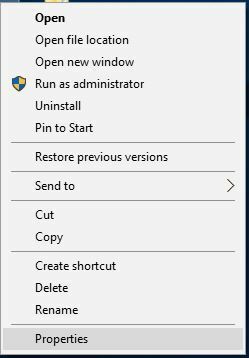
- Иди на Компатибилност картицу и провери Покрените овај програм у режиму компатибилности за и изаберите претходну верзију оперативног система Виндовс из менија.
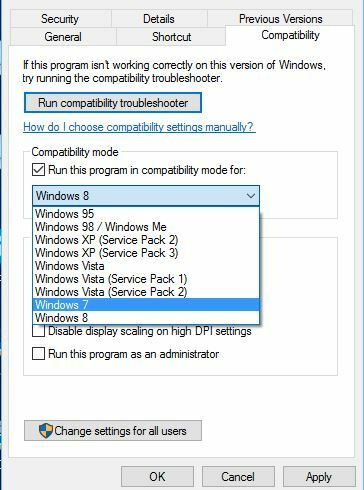
- Кликните Применити и У реду да бисте сачували промене.
- Покушајте поново да инсталирате Блуестацкс.
Блуестацкс се заглавио при иницијализацији? Нема разлога за бригу! Решите проблем читајући наш водич!
6. Покушајте поново покренути Интернет везу

Према речима неколико корисника, проблеме са инсталацијом можете решити поновним покретањем Интернет везе. Да бисте то урадили, једноставно искључите рутер, сачекајте неколико секунди и поново га укључите.
Можете и да искључите свој мрежни кабл и поново га повежите или привремено онемогућите Интернет везу.
7. Обавезно инсталирајте .НЕТ Фрамеворк

Понекад можда нећете моћи да инсталирате Блуестацкс јер .НЕТ Фрамеворк недостаје на вашем рачунару. Да бисте решили овај проблем, морате то да урадите преузмите .НЕТ Фрамеворк и инсталирајте га на свој рачунар.
Након инсталирања потребних компоненти, софтвер Блуестацкс треба да се инсталира без икаквих проблема.
Сазнајте више о инсталирању .НЕТ Фрамеворк читајући ово упутство.
8. Инсталирајте потребне сертификате
- Кликните десним тастером миша на датотеку за подешавање Блуестацкс-а и одаберите Својства. Иди на Дигитални потпис таб.
- Изаберите доступан потпис и кликните на Детаљи дугме.
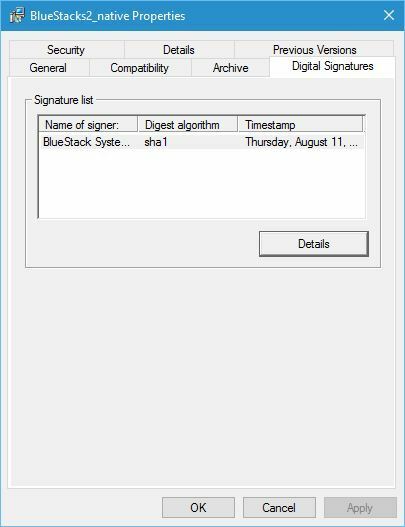
-
Детаљи дигиталног потписа отвориће се прозор. Кликните Погледајте сертификат дугме.
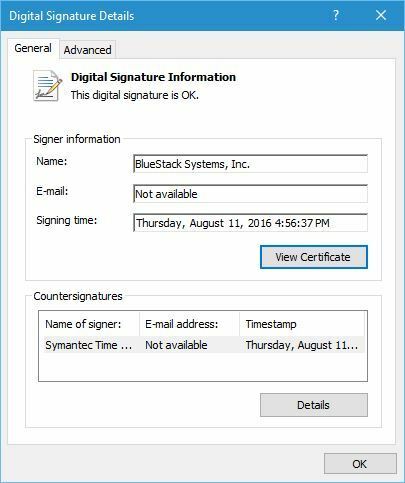
- Кликните Инсталирајте сертификат дугме.
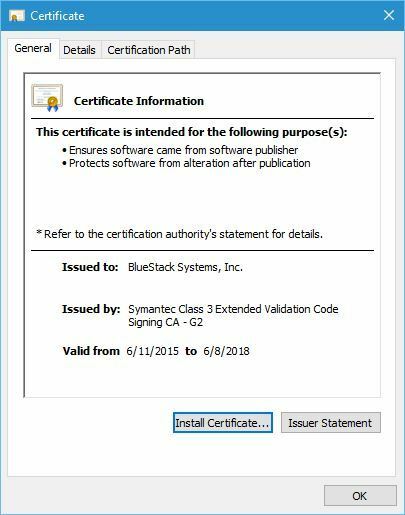
- Изаберите Тренутни корисник и кликните Следећи.
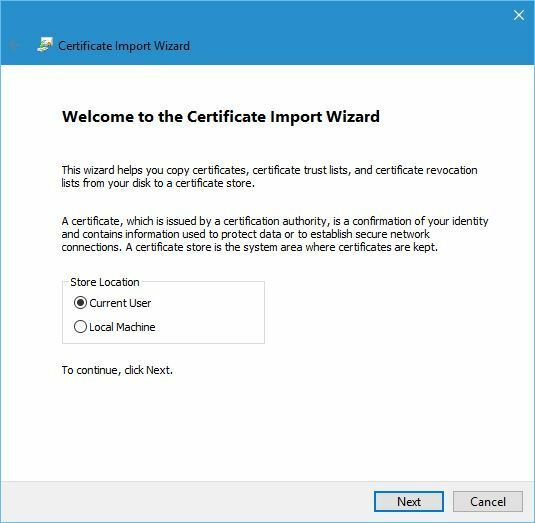
- Изаберите Аутоматски изаберите спремиште цертификата на основу врсте цертификата и кликните Следећи.
- Кликните Заврши да доврши процес.
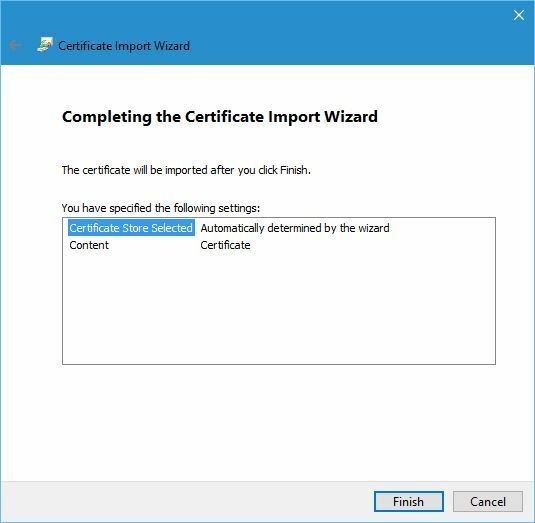
- Након што се сертификат инсталира, покушајте поново да инсталирате Блуестацкс.
9. Обавезно не преименујте датотеку за подешавање

Мало корисника је пријавило да су променили име датотеке за подешавање Блуестацкс-а и очигледно је то проузроковало неуспех инсталације. Због тога пазите да не промените име датотеке за подешавање док је преузимате.
Ако сте променили име датотеке, можете је једноставно преименовати у првобитно име и подешавање би требало да функционише без икаквих проблема.
Решење - Блуестацкс није успео да инсталира апк
1. Инсталирајте ово брзо решење са Блуестацкса

Корисници су пријавили овај проблем приликом инсталирања апликације Сховбок на Блуестацкс, а ако имате овај проблем, то требате преузмите ПацкагеФилеИнвалидИссуеРесолвер.апк.
Након преузимања ове датотеке, отворите је и инсталирајте у Блуестацкс. Након инсталације датотеке, могли бисте без проблема инсталирати апликације.
2. Користите укорењену верзију Блуестацкс-а

Неке апликације, као што је апликација Сховбок, захтевају укоријењени Андроид уређај да би се инсталирали, па ће вам требати и укоријењена верзија Блуестацкс-а.
Укорењену верзију Блуестацкса можете преузети из независних извора.
Ако Блуестацкс не успе да се инсталира, следите наш свеобухватан водич да бисте решили проблем!
3. Поново инсталирајте Блуестацкс

Ако Блуестацкс не успе да инсталира апк, можете да решите овај проблем поновном инсталацијом Блуестацкс-а. Потпуно деинсталирајте Блуестацкс са рачунара, а затим преузмите и инсталирајте најновију верзију апликације.
Након инсталирања најновије верзије, сви проблеми би требало да буду решени.
⇒ Преузмите најновију верзију Блуестацкс-а
4. Преместите апк датотеку у директоријум Блуестацкс

Један од најједноставнијих начина инсталирања .апк датотека је преузимање на рачунар и двоструки клик на њих.
Међутим, овај метод не функционише увек, а понекад је боље да пренесете .апк датотеку у директоријум за складиштење Блуестацкс и инсталирате .апк датотеку директно из апликације Блуестацкс.
Блуестацкс није успео да инсталира грешку може бити проблематичан и проузроковати бројне проблеме на вашем рачунару, али надамо се да сте успели да их поправите помоћу једног од наших решења.
 Још увек имате проблема?Поправите их помоћу овог алата:
Још увек имате проблема?Поправите их помоћу овог алата:
- Преузмите овај алат за поправак рачунара оцењено одличним на ТрустПилот.цом (преузимање почиње на овој страници).
- Кликните Покрените скенирање да бисте пронашли проблеме са Виндовсом који би могли да узрокују проблеме са рачунаром.
- Кликните Поправи све да реши проблеме са патентираним технологијама (Ексклузивни попуст за наше читаоце).
Ресторо је преузео 0 читаоци овог месеца.